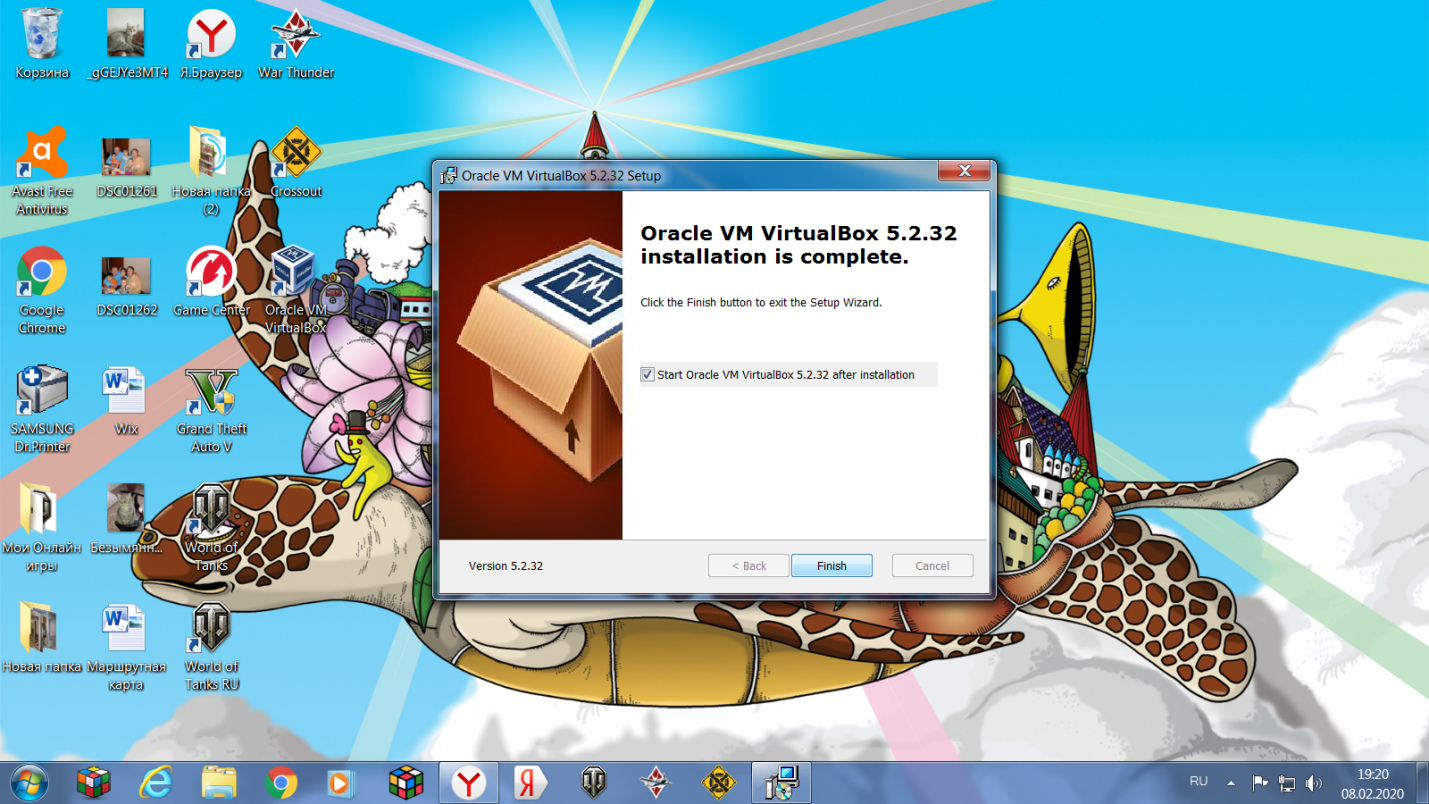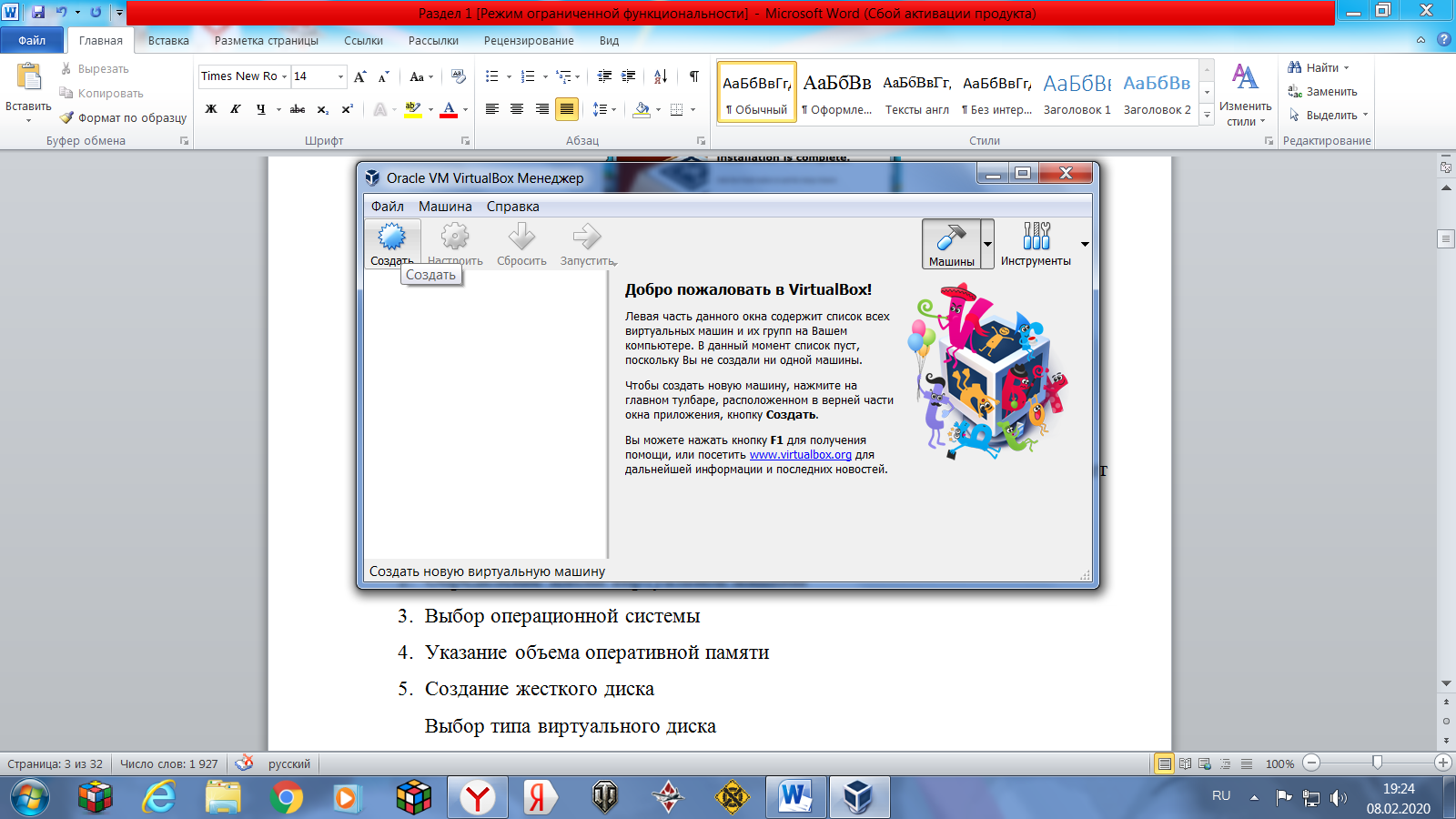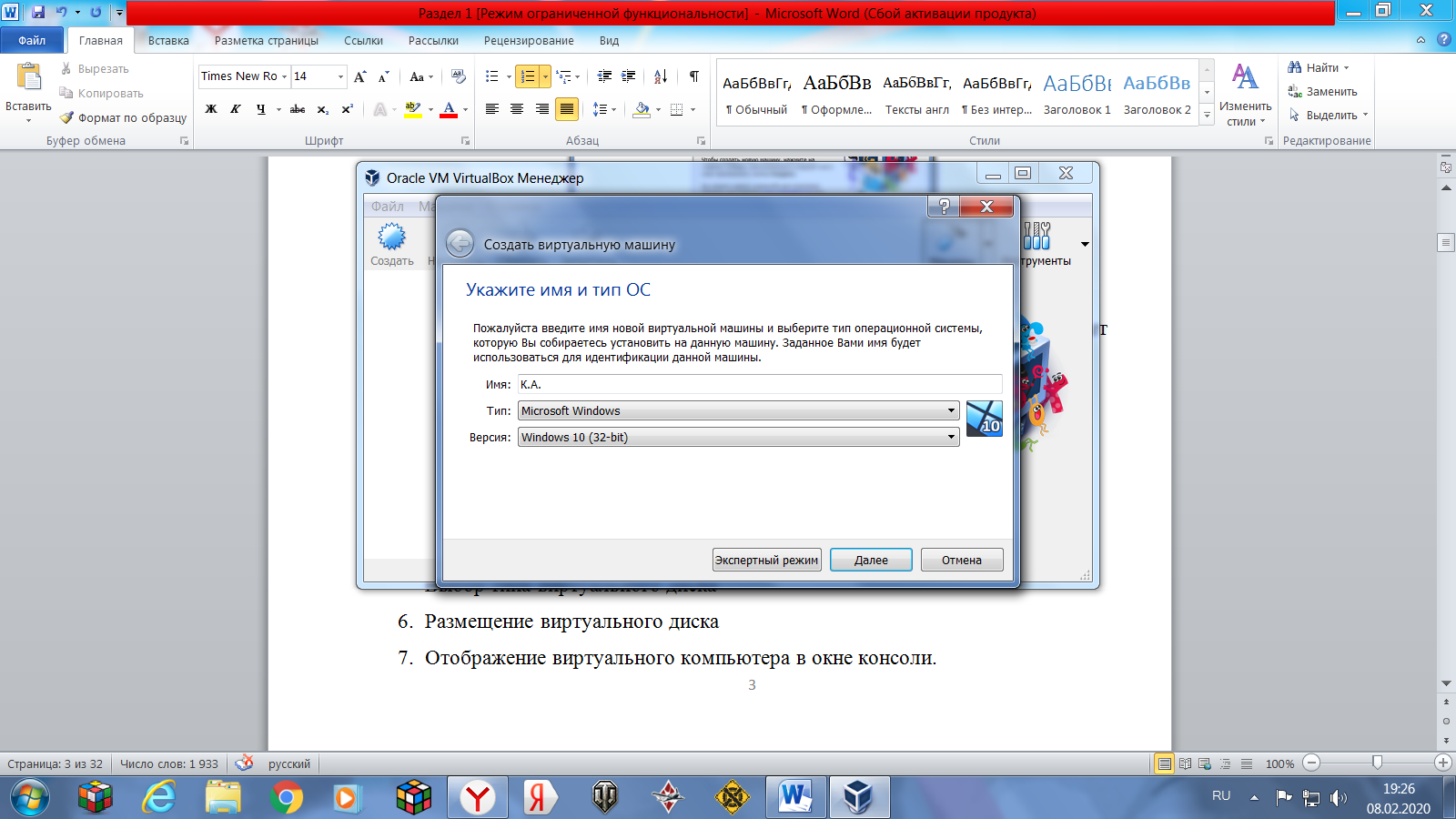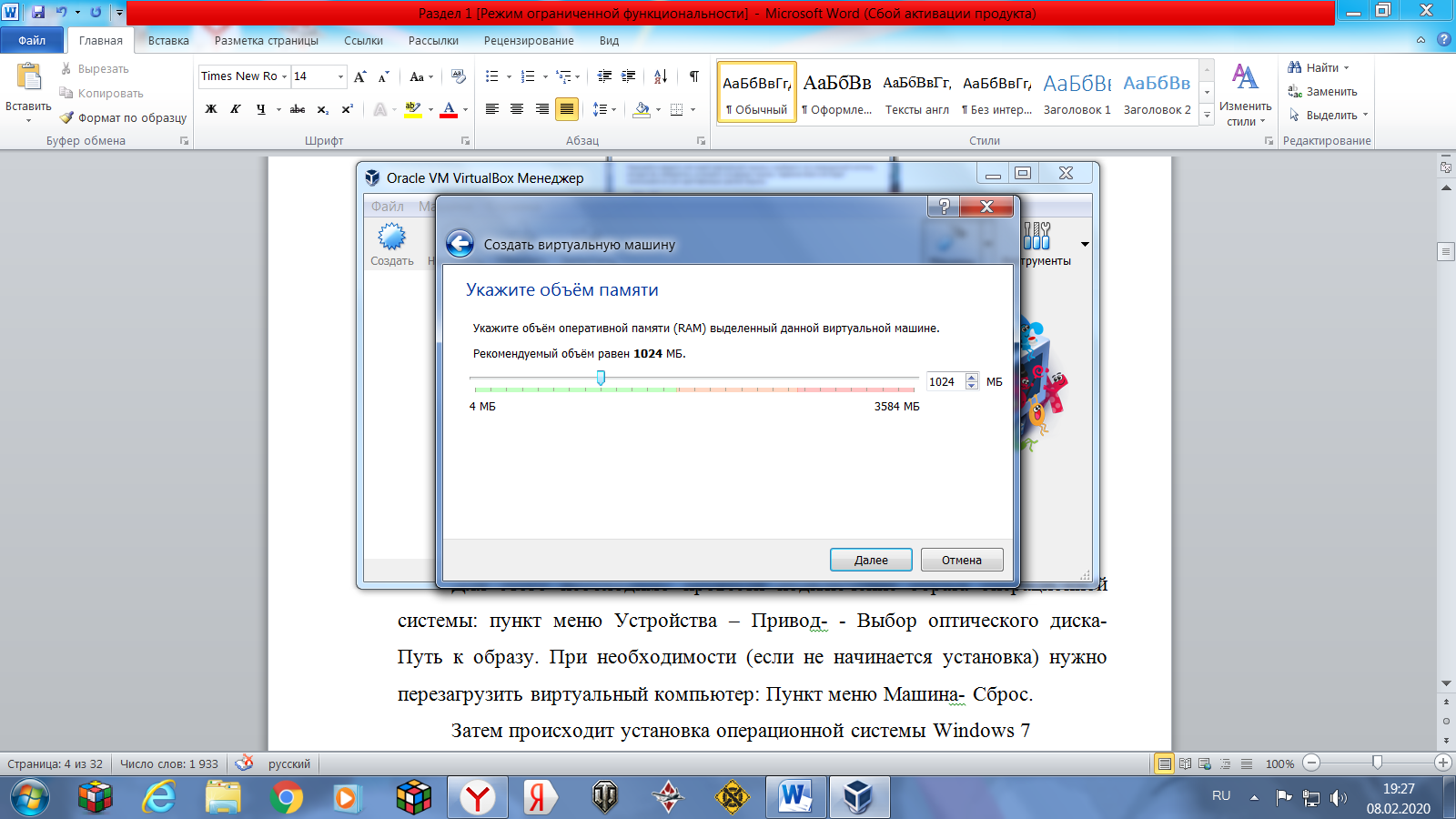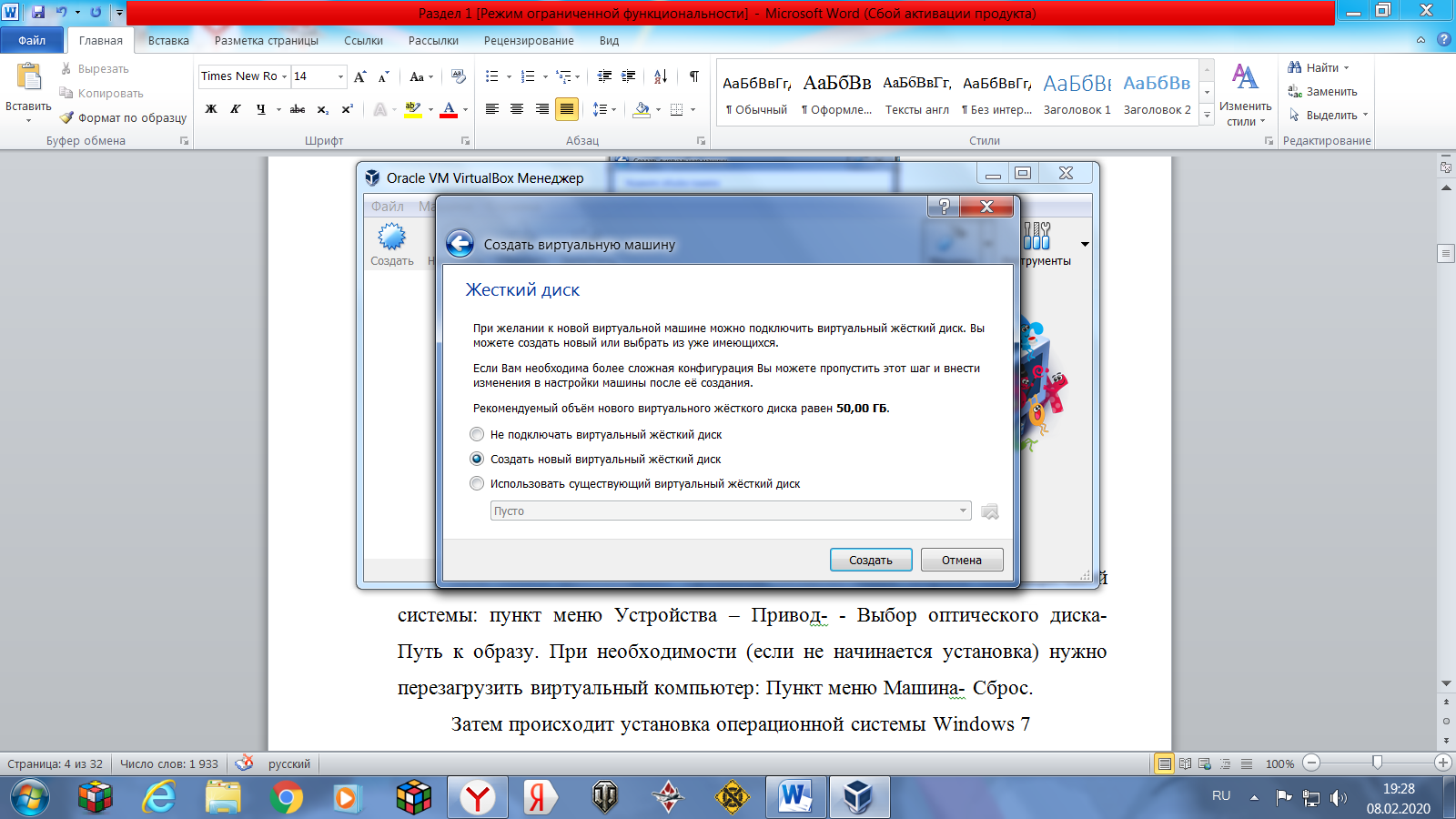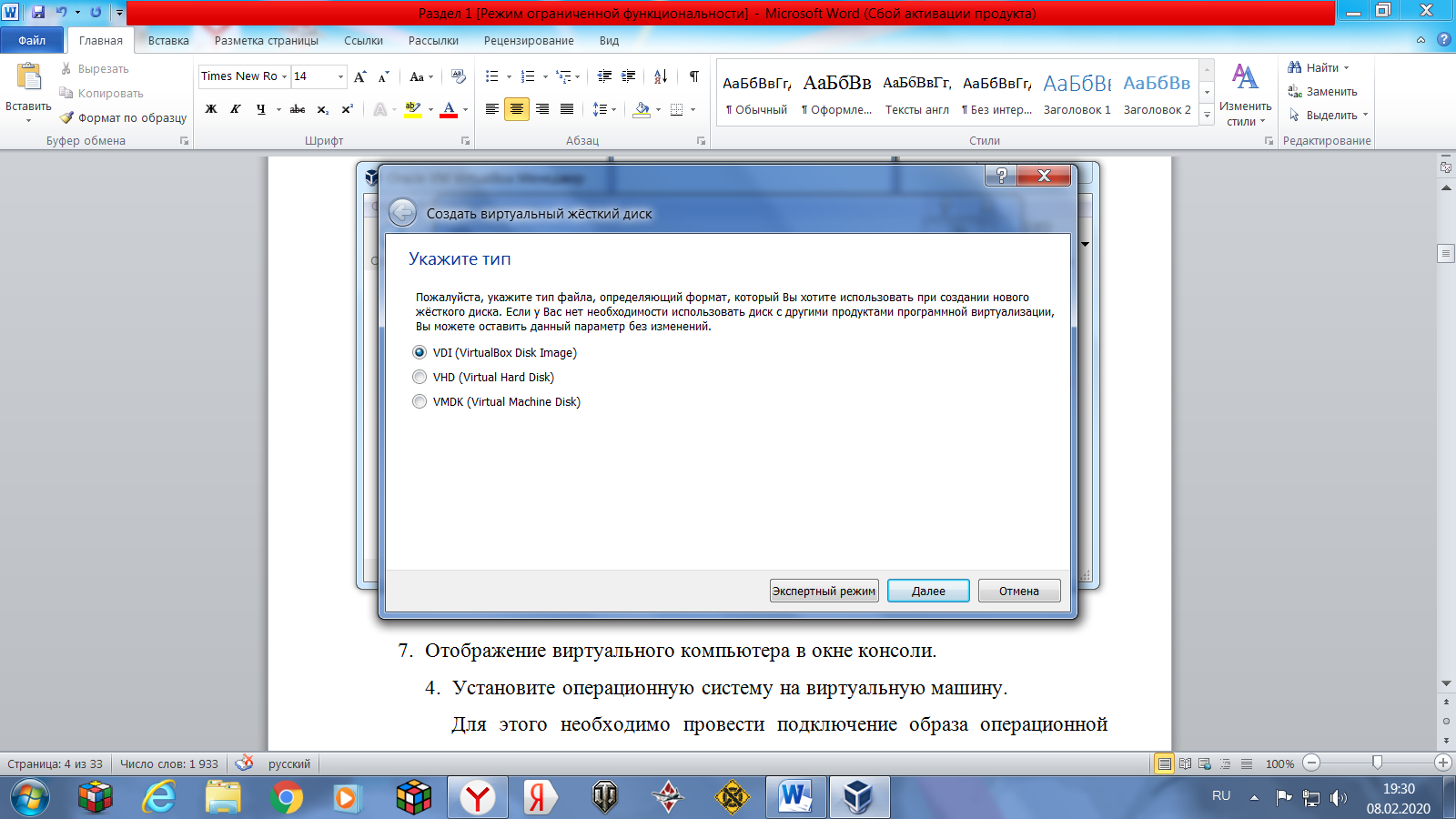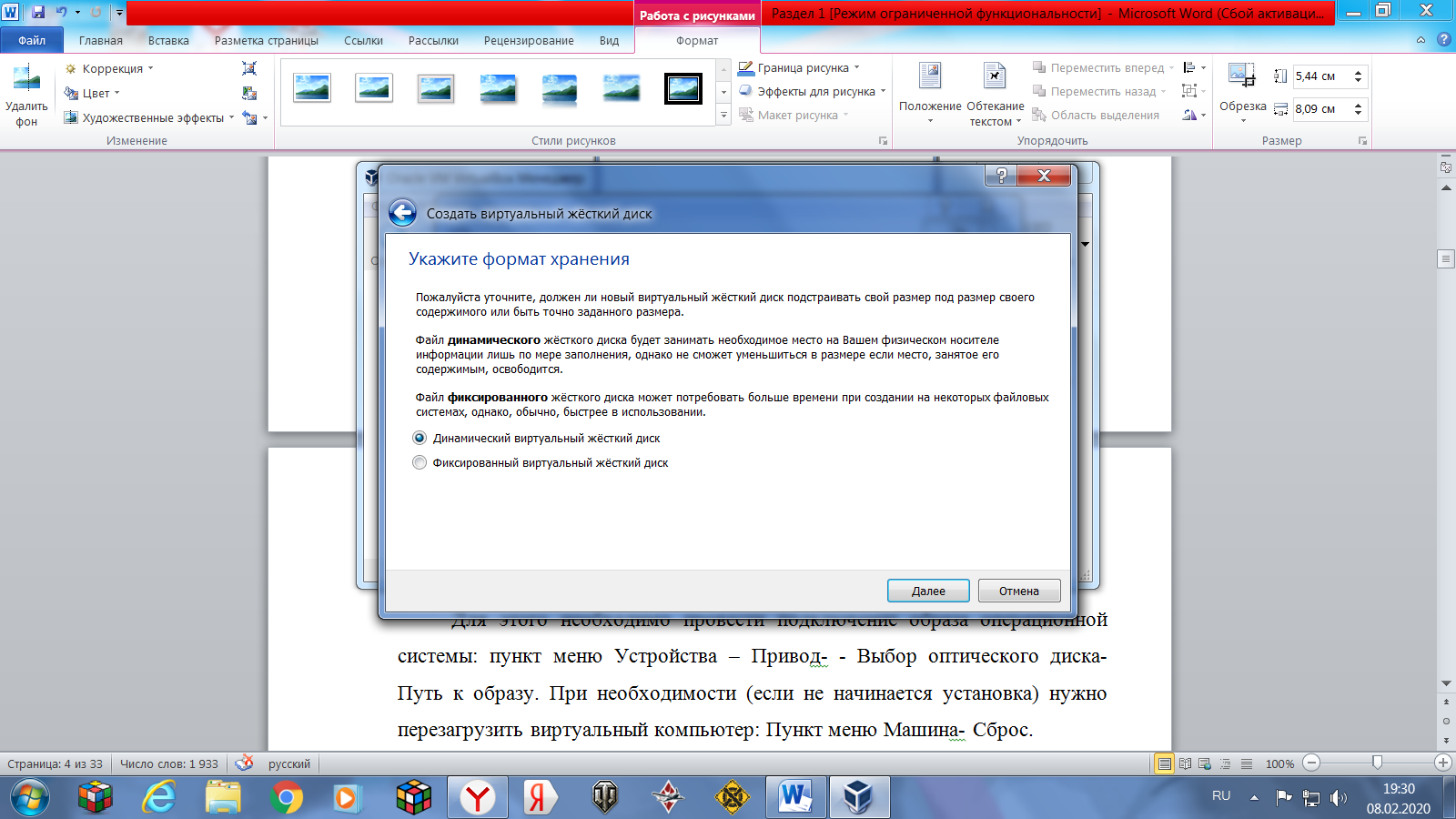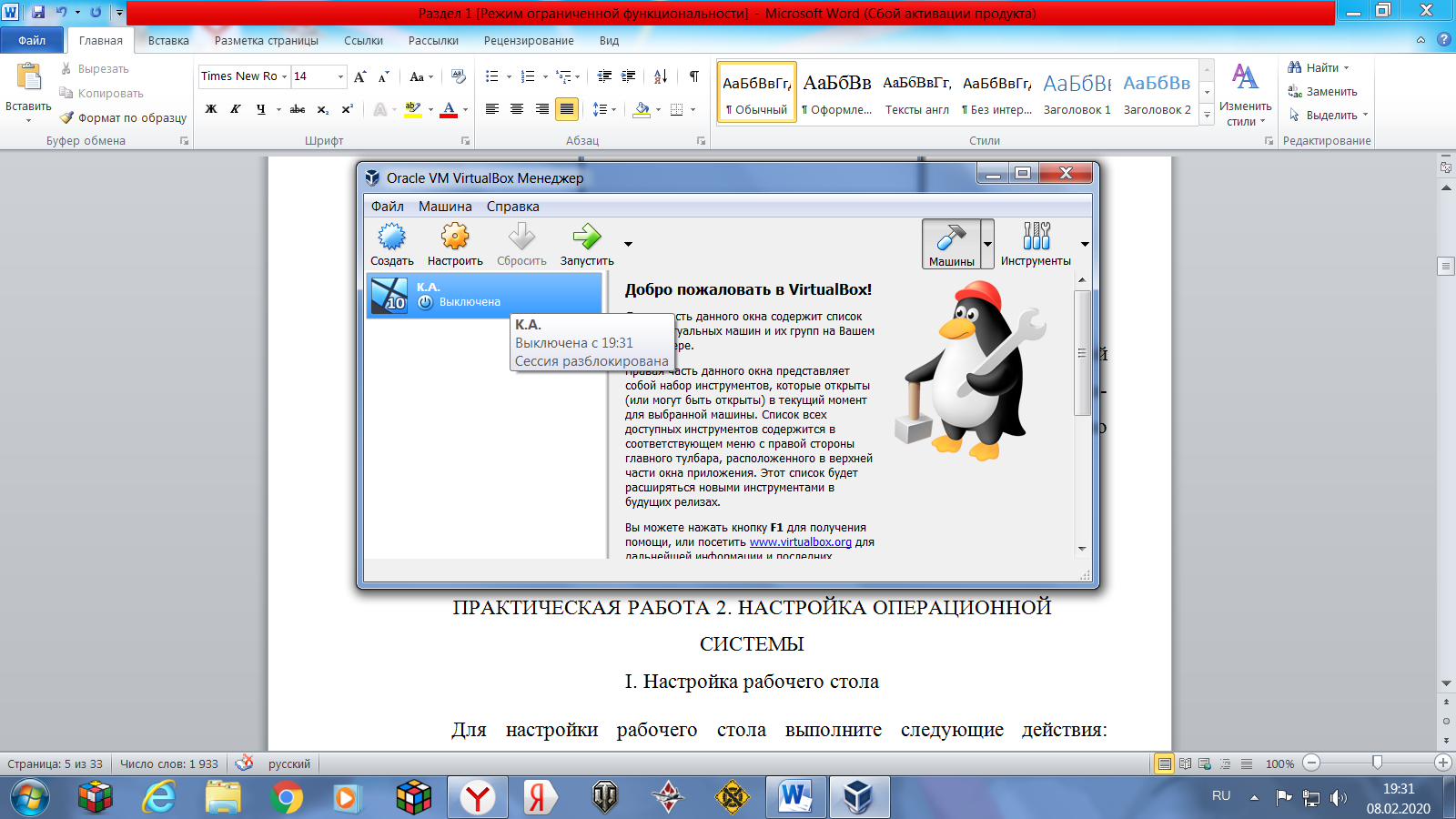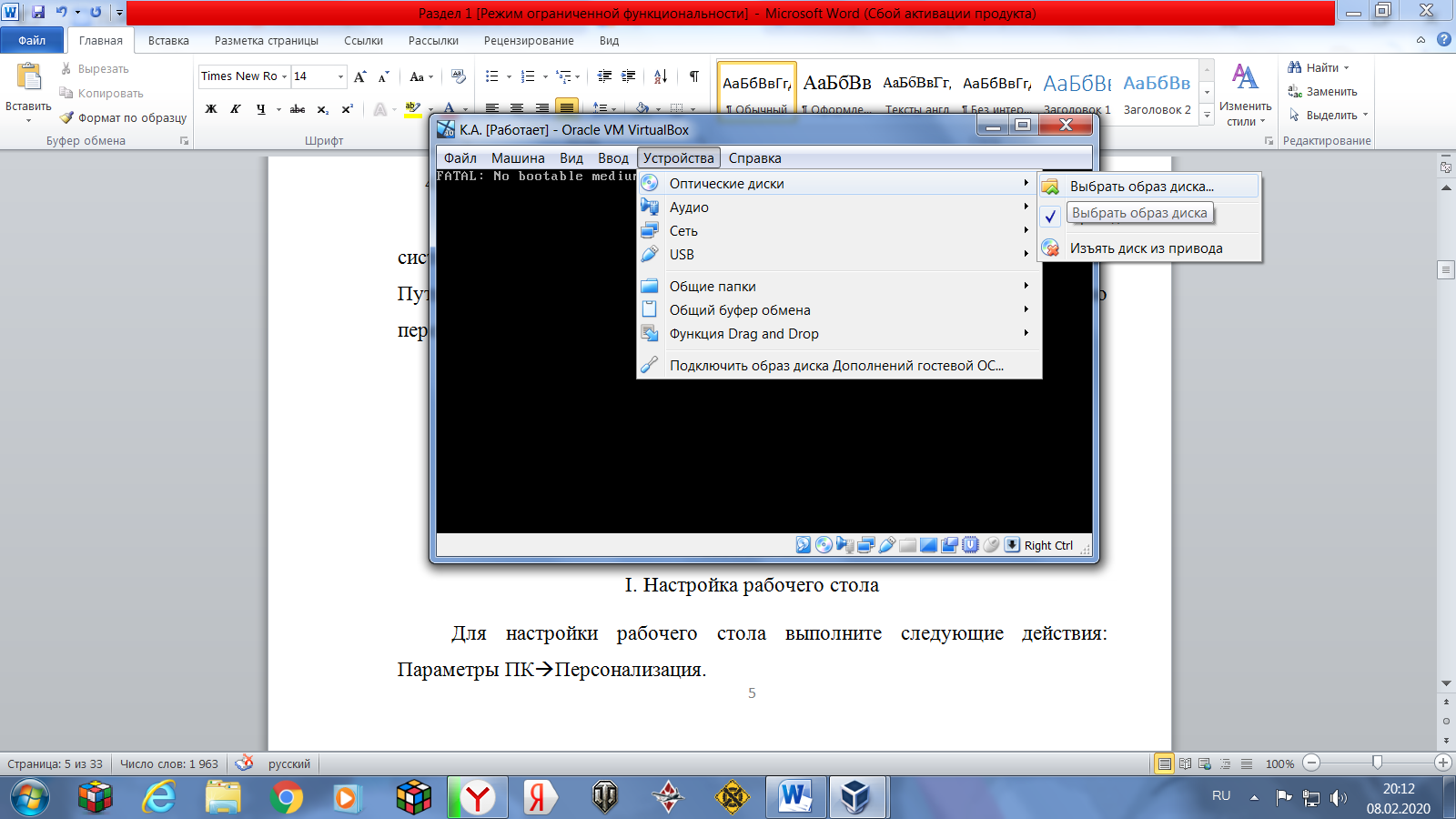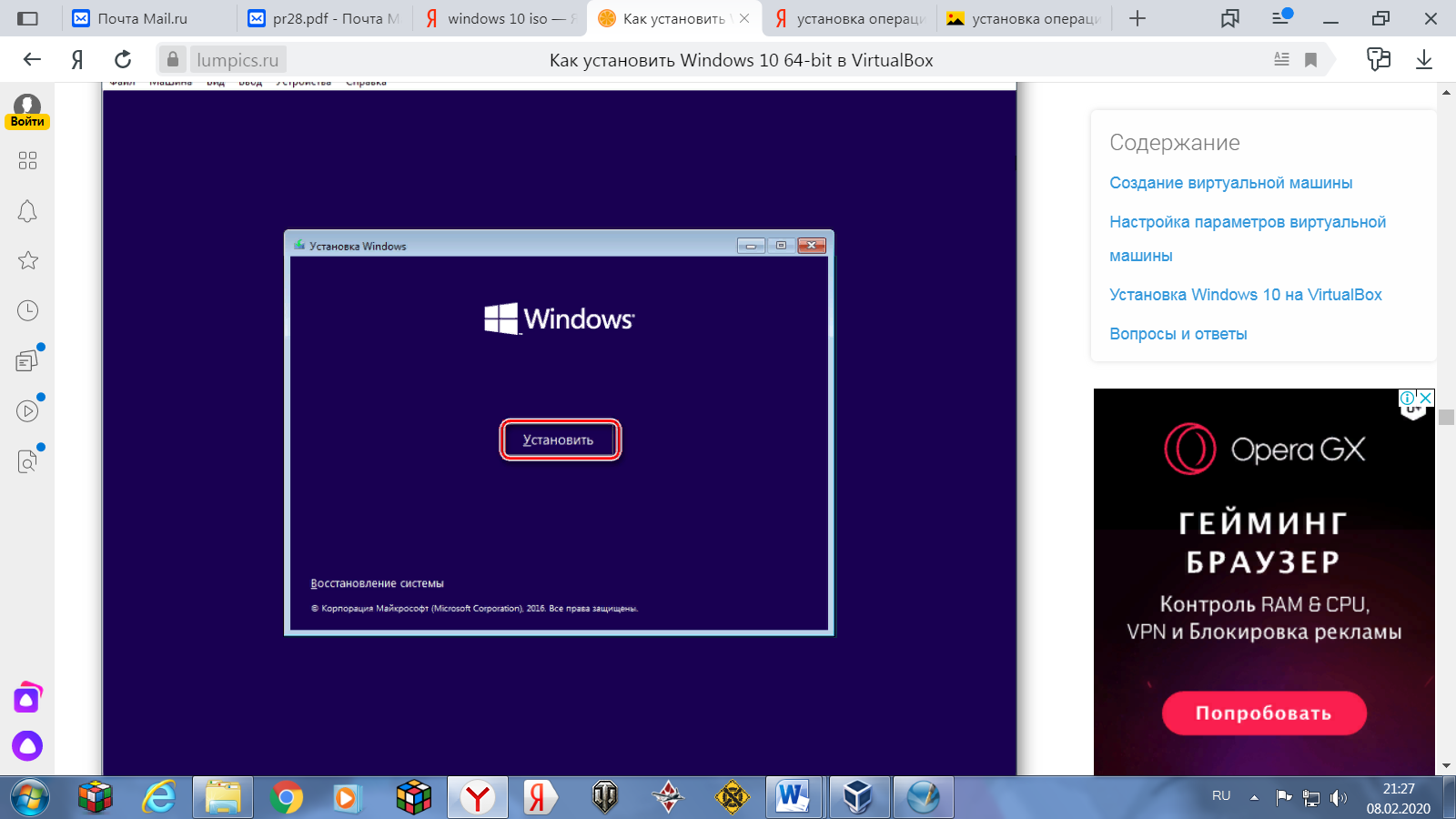© 2021, Файзуллина Айгуль Гинатулловна 152 0


СДЕЛАЙТЕ СВОИ УРОКИ ЕЩЁ ЭФФЕКТИВНЕЕ, А ЖИЗНЬ СВОБОДНЕЕ
Благодаря готовым учебным материалам для работы в классе и дистанционно
Скидки до 50 % на комплекты
только до
Готовые ключевые этапы урока всегда будут у вас под рукой
Организационный момент
Проверка знаний
Объяснение материала
Закрепление изученного
Итоги урока

Была в сети 02.06.2023 11:32

Файзуллина Айгуль Гинатулловна
Специализация
Создание VHD диска. Установка Windows на виртуальный жесткий диск VHD
Категория:
Информатика
29.09.2021 11:26